-
老司机教你nh格式怎么打开
- 2019-05-10 09:18:00 来源:windows10系统之家 作者:爱win10
相信只要是大学毕业的小伙伴都写过毕业论文,在写毕业论文的时候我们会用到不少的参考资料,很多朋友发现这些参考资料是nh格式的,但是不知道怎么打开nh格式,下面就来看看小编是怎么操作的吧!
对于很多即将毕业的大学生来说,毕业论文可能是目前最重要的事情了,很多朋友在知网上下载了很多参考资料,发现文件格式是nh格式,但是不少同学不知道怎么打开nh格式,下面就来看看小编的方法吧!
nh格式怎么打开
1.首先下载并安装E-learning这款软件,软件安装完毕后我们发现nh文件已经关联到E-learning这款软件上了,然后运行该软件就可以了。
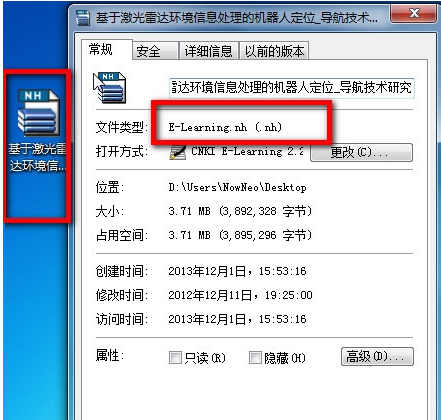
怎么打开nh格式系统软件图解1
2.双击运行E-learning软件,软件界面如下,文件处于临时阅读状态下。
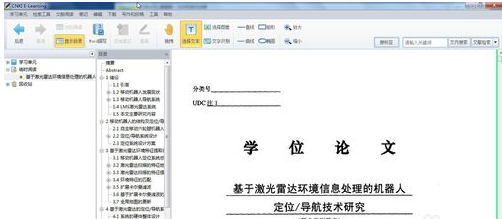
怎么打开nh格式系统软件图解2
3.您也可以先打开软件,然后点击学习单元,在弹出的下拉菜单中选择打开文献,然后找到需要打开的nh文件打开即可。
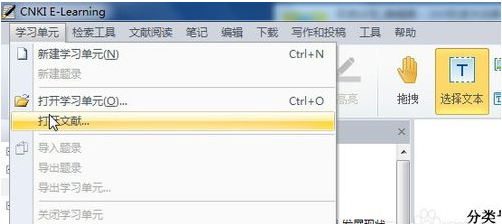
ch格式怎么打开系统软件图解3
现在知道nh格式怎么打开了吧,希望对您有帮助。
上一篇:老司机教你esd转iso怎么转换
下一篇:小编告诉你怎么使用快捷键打开控制面板
猜您喜欢
- 小编告诉你正版Win10镜像及安装教程..2017-07-28
- win10激活码永久免费软件的使用教程..2022-03-24
- 电脑截屏的快捷键是什么,小编告诉你如..2018-01-08
- 声音图标不见了,小编告诉你电脑声音图..2018-08-13
- win10激活工具哪个安全好用2022-03-17
- 小编告诉你win10系统怎么还原为win764..2017-06-14
相关推荐
- 教你轻松搞定win10关闭自动更新方法.. 2020-09-29
- windows to go 如何安装 Windows 10 .. 2020-11-03
- 手把手教你win10系统怎么连接蓝牙耳机.. 2020-04-27
- win10系统官网下载地址 2020-08-07
- windows7产品密钥在哪里查看 2022-07-13
- win10打印机显示在未指定图文解决教程.. 2020-09-10





 魔法猪一健重装系统win10
魔法猪一健重装系统win10
 装机吧重装系统win10
装机吧重装系统win10
 系统之家一键重装
系统之家一键重装
 小白重装win10
小白重装win10
 雨林木风Ghost win8 64位专业版下载v201706
雨林木风Ghost win8 64位专业版下载v201706 快播5.0(快播永不升级版)下载
快播5.0(快播永不升级版)下载 DirectX组件修复软件 V2.5标准版 (系统DirectX文件丢失修复工具)
DirectX组件修复软件 V2.5标准版 (系统DirectX文件丢失修复工具) 雨林木风win10系统下载32位企业版v201712
雨林木风win10系统下载32位企业版v201712 新萝卜家园 GOHST WIN7 SP1 32位旗舰版2014.12
新萝卜家园 GOHST WIN7 SP1 32位旗舰版2014.12 AVI音视频分离工具 v2.10 绿色中文版 (音视频分割工具)
AVI音视频分离工具 v2.10 绿色中文版 (音视频分割工具) 木马克星最终
木马克星最终 电脑公司Ghos
电脑公司Ghos 萝卜家园win1
萝卜家园win1 HandBrake v0
HandBrake v0 DriveClone v
DriveClone v 茶绘君 v5.0.
茶绘君 v5.0. 旅行管家V1.5
旅行管家V1.5 Q-Dir v5.59
Q-Dir v5.59  深度技术ghos
深度技术ghos 萝卜家园ghos
萝卜家园ghos Windows Inst
Windows Inst 萝卜家园 Win
萝卜家园 Win 粤公网安备 44130202001061号
粤公网安备 44130202001061号